سجل النشاط هو المكان الذي يجمع فيه غوغل أنشطة المستخدمين ويصنفها حسب النشاط أو التاريخ (شترستوك)
هل تريد العثور على صفحة ويب أو مكان قمت بزيارته منذ فترة ولكن لا يمكنك تذكر كيفية الرجوع إليه؟ قد يكون سجل النشاط الخاص بك أو البحث على غوغل (Google) هو الحل، حيث يتعقب غوغل جميع مواقع الويب والروابط التي فتحتها.
ولكن كيف يمكن أن تشاهد ما بحثت عنه في غوغل خلال يوم أو شهر أو سنة؟
يمكنك استخدام ميزة السجل للعثور على أي صفحة ويب قمت باستكشافها وإعادة زيارتها كما لو لم تفقدها مطلقًا في الفضاء الإلكتروني.
وفي ما يلي كيفية استخدام وظيفة سجل البحث في غوغل:
يمكنك الوصول إلى سجل حساب غوغل الخاص بك من أي جهاز به متصفح، سواء كان الجهاز يعمل بنظام ويندوز (Windows) أو ماك (Mac) أو هاتف محمول أو جهاز لوحي. العملية بسيطة للغاية لأنك تحتاج فقط إلى اسم المستخدم وكلمة المرور. وهذا ما عليك القيام به:
افتح متصفحك واذهب لصفحة غوغل الرئيسية، اضغط على زر دخول (Sign In) الموجود في الزاوية اليمنى العليا (إذا لم تكن قد سجلت الدخول حاليًا)، وأدخل بيانات الاعتماد الخاصة بك، ثم انقر فوق أيقونة ملف التعريف الخاص بك في الزاوية العلوية اليمنى وحدد ملف إدارة حسابك على غوغل (Manage your Google Account).
حدد ملف البيانات والخصوصية (Data & Privacy)
ملف البيانات والخصوصية (غوغل)
قم بالتمرير لأسفل إلى ملف سجل النشاط والأماكن التي زرتها (Things you’ve done and places you’ve been).
ملف سجل النشاط والأماكن التي زرتها (غوغل)
اضغط على أنشطتي (My Activity).
لوحة أنشطتي (غوغل)
ثم قم بالتمرير لأسفل الصفحة لاستخدام ملف شريط البحث العام (general search bar) أو المرشح (Filter by date & product) (Android، الخرائط، YouTube، إلخ)، أو فقط قم بالتمرير لأسفل في القائمة وتصفح حسب التاريخ والوقت.
عند استخدام خيارات العرض المتنوعة أعلاه، تحصل على قائمة تتضمن مواقع الويب و/أو التطبيقات و/أو التحديثات لجميع الأجهزة المرتبطة بحسابك في غوغل.
يتيح لك شريط البحث العثور على أنشطة أو تطبيقات أو مواقع ويب معينة. تتضمن الخيارات التي تمت تصفيتها الفرز حسب التاريخ والنطاق الزمني والتطبيقات.
الوصول للتاريخ الحديث
لعرض سجل الصفحات التي زرتها مؤخرًا، حدد عرض الحزمة أو عرض العنصر من القائمة الموجودة على يمين الصفحة ثم مرر لأسفل الصفحة.
الوصول للتاريخ القديم
استخدم مربع البحث الموجود في أعلى الشاشة للعثور على صفحة معينة زرتها في الماضي، كما يمكنك استخدام ميزة التصفية حسب التاريخ لإجراء بحث أكثر تحديدًا.
حذف صفحة من السجل
ضمن قسم اليوم يمكنك تحديد الخدمة التي تريد حذف السجل منها، ولحذف سجل صفحة واحدة أو عدد قليل من الصفحات التي زرتها مؤخرا:
حدد على عرض الحزمة أو عرض العنصر من القائمة على اليمين.
حدد الصفحة التي تريد حذفها.
قم بالنقر على النقاط الثلاث الموجودة على يسار القسم الذي تريد حذف الصفحة منه.
حدد حذف.
يمكنك تكرار هذه العملية لجميع الصفحات التي تريد حذفها.
للعثور على الصفحة التي زرتها في الماضي، استخدم مربع البحث أعلى الشاشة، حيث يمكنك استخدام التصفية حسب التاريخ وميزة المنتج لإجراء بحث أكثر تحديدًا، وبعد تحديد الإدخالات التي تريد حذفها، استخدم الخطوات المذكورة نفسها في قسم حذف صفحة من السجل.
تعطيل السجل
إذا كنت ترغب في تعطيل تتبع السجل لخدمات جوجل فاتبع الخطوات التالية:
اتجه إلى قسم عناصر التحكم في النشاط الموجود في أعلى يمين الصفحة الرئيسية، وابحث عن نشاط الويب والتطبيقات، وانقر على رمز الإيقاف المؤقت وحدد علامات الاختيار لتبديلها، وقم بتأكيد قرارك مع كل قسم إذا طلب منك ذلك.
يمكنك الوصول إلى هذا القسم بسرعة بالانتقال مباشرة إلى قسم عناصر التحكم في الأنشطة، والجدير بالذكر أنه في حال لم تسجل الدخول إلى أية خدمة من خدمات جوجل فلن يتم تسجيل سجل بحث الويب.





 كيف تعرف ما بحثت عنه في غوغل والأماكن التي قمت بزيارتها ؟
كيف تعرف ما بحثت عنه في غوغل والأماكن التي قمت بزيارتها ؟
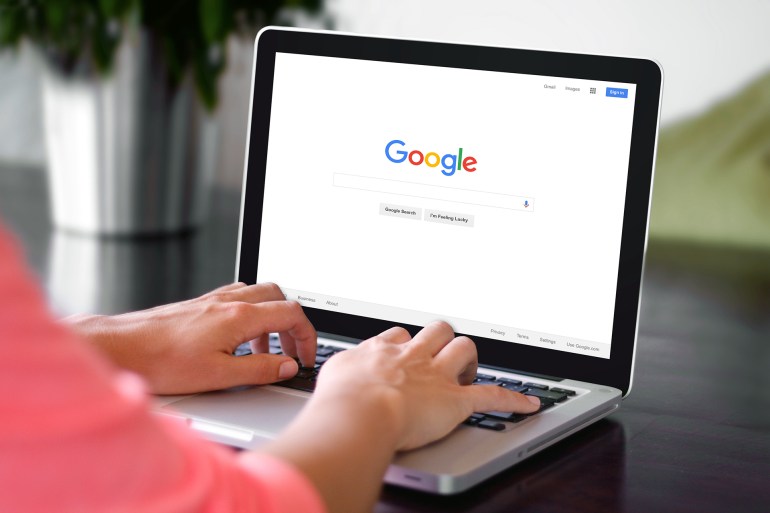

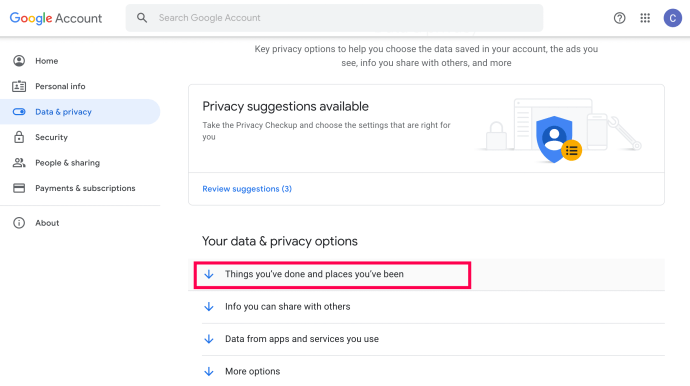
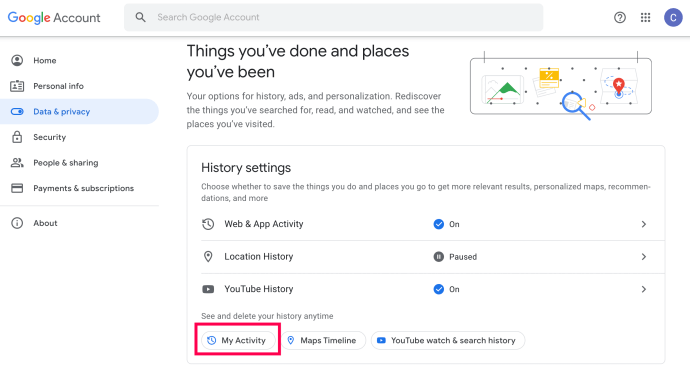
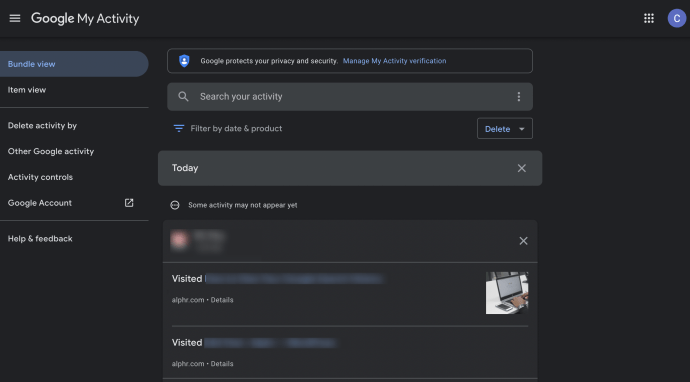
 رد مع اقتباس
رد مع اقتباس